インターネットに接続できなかった場合、以下項目を順番にご確認ください。
無線親機への配線には、次の2つの接続を確認する必要があります。
1)モデム/終端装置(ONU/CTU)との接続
2)パソコン(LAN側)との接続
それぞれの接続が正常にできているか確認します。
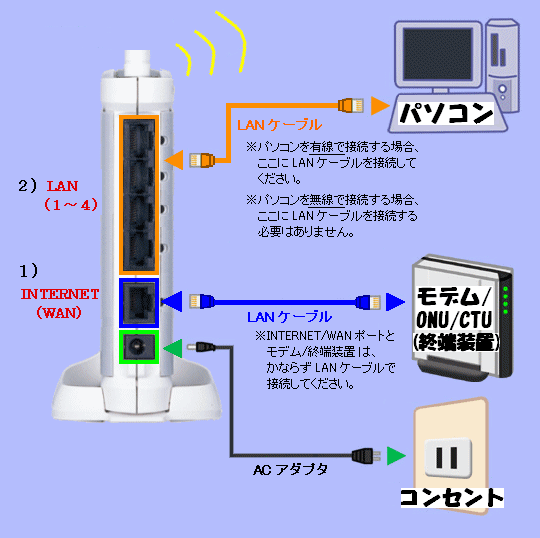 1)モデム/終端装置(ONU/CTU) と無線親機の接続
モデム/終端装置と、無線親機をつなぐLANケーブルが正しい
ポートにきちんと差し込まれているか確認します。
・モデム/終端装置 ・・・ 無線親機のINTERNET/WANポート
ケーブルは奥までしっかり(カチッと音がするまで)差し込んでください。
※無線親機側、モデム/終端装置側、両方ともが正しく差し込みできて
いると、機器を接続したポートのランプが点灯もしくは点滅します。
2)パソコンと無線親機の接続
◇有線接続パソコンの場合
パソコンのLANポートと、無線親機のLANポートがLANケーブルで
接続されているか、また接続しているLANケーブルは奥までしっかりと
差し込まれているか確認します。
・パソコン(有線接続する場合)・・・ 無線親機のLANポート
(1~4のいずれか)
※無線親機側、パソコン側、両方ともが正しく差し込みできていると、
機器を接続したポートのランプが点灯もしくは点滅します。
◇無線接続パソコンの場合
パソコンを無線で接続する場合、パソコンと無線親機間を
ケーブルで接続する必要はありません。
パソコンの無線子機(外付けの無線子機もしくはパソコン内蔵の無線LAN)で
接続します。
無線接続ができていれば、パソコン右下のタスクトレイに電波マーク(
1)モデム/終端装置(ONU/CTU) と無線親機の接続
モデム/終端装置と、無線親機をつなぐLANケーブルが正しい
ポートにきちんと差し込まれているか確認します。
・モデム/終端装置 ・・・ 無線親機のINTERNET/WANポート
ケーブルは奥までしっかり(カチッと音がするまで)差し込んでください。
※無線親機側、モデム/終端装置側、両方ともが正しく差し込みできて
いると、機器を接続したポートのランプが点灯もしくは点滅します。
2)パソコンと無線親機の接続
◇有線接続パソコンの場合
パソコンのLANポートと、無線親機のLANポートがLANケーブルで
接続されているか、また接続しているLANケーブルは奥までしっかりと
差し込まれているか確認します。
・パソコン(有線接続する場合)・・・ 無線親機のLANポート
(1~4のいずれか)
※無線親機側、パソコン側、両方ともが正しく差し込みできていると、
機器を接続したポートのランプが点灯もしくは点滅します。
◇無線接続パソコンの場合
パソコンを無線で接続する場合、パソコンと無線親機間を
ケーブルで接続する必要はありません。
パソコンの無線子機(外付けの無線子機もしくはパソコン内蔵の無線LAN)で
接続します。
無線接続ができていれば、パソコン右下のタスクトレイに電波マーク( )
もしくはエラーのないワイヤレスネットワーク接続アイコン( )
もしくはエラーのないワイヤレスネットワーク接続アイコン( )が表示
されます。
※電波マークやワイヤレスネットワーク接続アイコンに?や×マークが
ついている( )が表示
されます。
※電波マークやワイヤレスネットワーク接続アイコンに?や×マークが
ついている( )( )( )( )( )場合、無線接続ができていません。
現在表示されている画面をすべて閉じ、エアナビゲータCDをパソコンに
入れ直しを行い、エアナビゲータ画面を表示させます。
[かんたんスタート]ボタンを押し、再度画面の指示にしたがって設定を
行います。
※ブリッジタイプの無線親機(WLA2-G54C)をご利用の場合は、
モデム/終端装置と無線親機のLANポート(1~4のいずれか)を
接続します。 )場合、無線接続ができていません。
現在表示されている画面をすべて閉じ、エアナビゲータCDをパソコンに
入れ直しを行い、エアナビゲータ画面を表示させます。
[かんたんスタート]ボタンを押し、再度画面の指示にしたがって設定を
行います。
※ブリッジタイプの無線親機(WLA2-G54C)をご利用の場合は、
モデム/終端装置と無線親機のLANポート(1~4のいずれか)を
接続します。
上記のとおり、配線を確認した後、InternetExplorerなどWebブラウザーを立ち上げ、
インターネットに接続できるか確認します。インターネットに接続できれば、無線親機の
設定は完了です。表示されている画面をすべて閉じてください。 |
製品添付マニュアル「らくらく!セットアップシート」を初めからご覧のうえ、
再度設定を行います。
再設定をする場合、表示されている画面をすべて閉じて、パソコンに挿入した
エアナビゲータCDを取り出してから行ってください。 |
| 3.無線親機の設定画面を表示させ、インターネット再設定を行う |
以下手順で、無線親機の設定画面を表示させ、インターネット再設定を
行います。
※本手順は、無線親機底面のROUTERスイッチ(動作モード切替スイッチ)を
ON もしくは AUTO にしている場合のみ行ってください。
ROUTERスイッチを OFF もしくは BRI にしている場合、本手順を行う必要は
ありません。
1.[スタート]-[ファイル名を指定して実行]をクリックします。
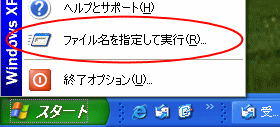 2.名前欄に http://192.168.11.1 と入力し[OK]をクリックします。
2.名前欄に http://192.168.11.1 と入力し[OK]をクリックします。
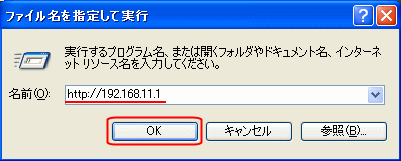 3.InternetExplorerなどのWEBブラウザー画面が立ち上がり、ユーザ名パスワードの
入力画面が表示されたら、ユーザ名欄に root と入力し、[OK]をクリックします。
3.InternetExplorerなどのWEBブラウザー画面が立ち上がり、ユーザ名パスワードの
入力画面が表示されたら、ユーザ名欄に root と入力し、[OK]をクリックします。
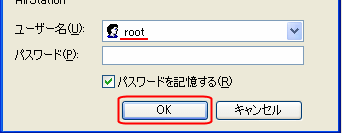 4.無線親機の設定画面が表示されます。
4.無線親機の設定画面が表示されます。
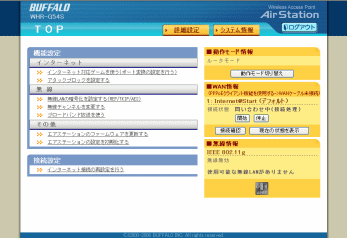 5.[接続設定]欄の「インターネット接続の再設定を行う」をクリックします。
5.[接続設定]欄の「インターネット接続の再設定を行う」をクリックします。
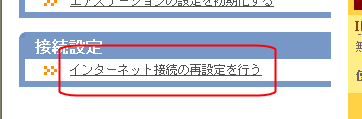 6.表示される画面にしたがって設定を進めます
6.表示される画面にしたがって設定を進めます
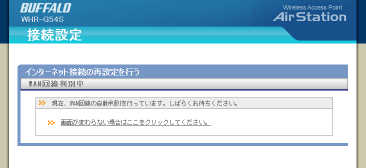 以上で操作は完了です。
以上で操作は完了です。
| 4.モデム/終端装置に「ルーター機能」が搭載されているか確認する |
ルーター内蔵モデムまたは別途ルーター機器をお使いの場合は、それらの機器の
設定が完了しているか確認します。
ルーター内蔵モデムまたは別途ルーター機器の設定が完了しているかわからない
場合、ご契約のインターネットプロバイダー、もしくはルーター機器メーカーに
お問い合わせください。
| 5.製品添付エアナビゲータCDのエアステーション設定ガイドでトラブル内容を調べる |
製品添付エアナビゲータCDにエアステーション設定ガイドがあります。
エアステーション設定ガイドには、トラブル解決方法など案内があります。
以下手順でエアナビゲータCDのエアステーション設定ガイドを表示させ、
トラブルに応じた解決方法をご確認ください。
【エアステーション設定ガイドの表示方法】
1.製品添付エアナビゲータCDをパソコンにセットします。
2.エアナビゲータのメニュー画面が起動します。
3.[マニュアルを読む]をクリックします。
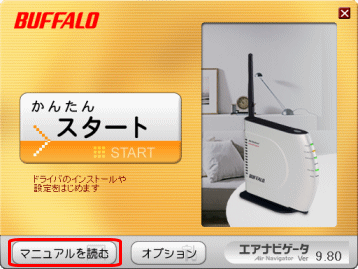 4.「エアステーション設定ガイド」の画面が表示されます。
以上で操作は完了です。
4.「エアステーション設定ガイド」の画面が表示されます。
以上で操作は完了です。
TOPへ戻る
| 
 [QA番号: BUF12919]
[QA番号: BUF12919] 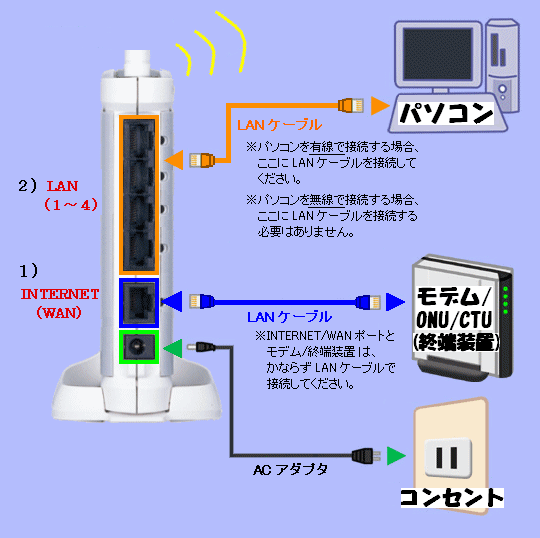 1)モデム/終端装置(ONU/CTU) と無線親機の接続
モデム/終端装置と、無線親機をつなぐLANケーブルが正しい
ポートにきちんと差し込まれているか確認します。
・モデム/終端装置 ・・・ 無線親機のINTERNET/WANポート
ケーブルは奥までしっかり(カチッと音がするまで)差し込んでください。
※無線親機側、モデム/終端装置側、両方ともが正しく差し込みできて
いると、機器を接続したポートのランプが点灯もしくは点滅します。
2)パソコンと無線親機の接続
◇有線接続パソコンの場合
パソコンのLANポートと、無線親機のLANポートがLANケーブルで
接続されているか、また接続しているLANケーブルは奥までしっかりと
差し込まれているか確認します。
・パソコン(有線接続する場合)・・・ 無線親機のLANポート
(1~4のいずれか)
※無線親機側、パソコン側、両方ともが正しく差し込みできていると、
機器を接続したポートのランプが点灯もしくは点滅します。
◇無線接続パソコンの場合
パソコンを無線で接続する場合、パソコンと無線親機間を
ケーブルで接続する必要はありません。
パソコンの無線子機(外付けの無線子機もしくはパソコン内蔵の無線LAN)で
接続します。
無線接続ができていれば、パソコン右下のタスクトレイに電波マーク(
1)モデム/終端装置(ONU/CTU) と無線親機の接続
モデム/終端装置と、無線親機をつなぐLANケーブルが正しい
ポートにきちんと差し込まれているか確認します。
・モデム/終端装置 ・・・ 無線親機のINTERNET/WANポート
ケーブルは奥までしっかり(カチッと音がするまで)差し込んでください。
※無線親機側、モデム/終端装置側、両方ともが正しく差し込みできて
いると、機器を接続したポートのランプが点灯もしくは点滅します。
2)パソコンと無線親機の接続
◇有線接続パソコンの場合
パソコンのLANポートと、無線親機のLANポートがLANケーブルで
接続されているか、また接続しているLANケーブルは奥までしっかりと
差し込まれているか確認します。
・パソコン(有線接続する場合)・・・ 無線親機のLANポート
(1~4のいずれか)
※無線親機側、パソコン側、両方ともが正しく差し込みできていると、
機器を接続したポートのランプが点灯もしくは点滅します。
◇無線接続パソコンの場合
パソコンを無線で接続する場合、パソコンと無線親機間を
ケーブルで接続する必要はありません。
パソコンの無線子機(外付けの無線子機もしくはパソコン内蔵の無線LAN)で
接続します。
無線接続ができていれば、パソコン右下のタスクトレイに電波マーク( )
もしくはエラーのないワイヤレスネットワーク接続アイコン(
)
もしくはエラーのないワイヤレスネットワーク接続アイコン( )が表示
されます。
※電波マークやワイヤレスネットワーク接続アイコンに?や×マークが
ついている(
)が表示
されます。
※電波マークやワイヤレスネットワーク接続アイコンに?や×マークが
ついている( )(
)( )(
)( )場合、無線接続ができていません。
現在表示されている画面をすべて閉じ、エアナビゲータCDをパソコンに
入れ直しを行い、エアナビゲータ画面を表示させます。
[かんたんスタート]ボタンを押し、再度画面の指示にしたがって設定を
行います。
※ブリッジタイプの無線親機(WLA2-G54C)をご利用の場合は、
モデム/終端装置と無線親機のLANポート(1~4のいずれか)を
接続します。
)場合、無線接続ができていません。
現在表示されている画面をすべて閉じ、エアナビゲータCDをパソコンに
入れ直しを行い、エアナビゲータ画面を表示させます。
[かんたんスタート]ボタンを押し、再度画面の指示にしたがって設定を
行います。
※ブリッジタイプの無線親機(WLA2-G54C)をご利用の場合は、
モデム/終端装置と無線親機のLANポート(1~4のいずれか)を
接続します。
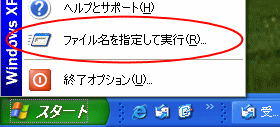 2.名前欄に http://192.168.11.1 と入力し[OK]をクリックします。
2.名前欄に http://192.168.11.1 と入力し[OK]をクリックします。
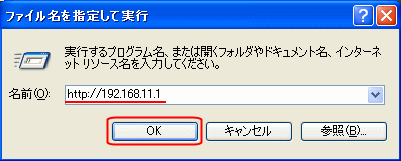 3.InternetExplorerなどのWEBブラウザー画面が立ち上がり、ユーザ名パスワードの
入力画面が表示されたら、ユーザ名欄に root と入力し、[OK]をクリックします。
3.InternetExplorerなどのWEBブラウザー画面が立ち上がり、ユーザ名パスワードの
入力画面が表示されたら、ユーザ名欄に root と入力し、[OK]をクリックします。
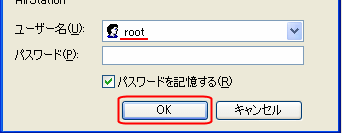 4.無線親機の設定画面が表示されます。
4.無線親機の設定画面が表示されます。
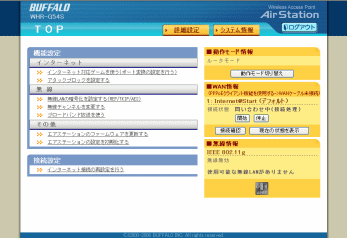 5.[接続設定]欄の「インターネット接続の再設定を行う」をクリックします。
5.[接続設定]欄の「インターネット接続の再設定を行う」をクリックします。
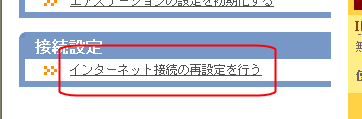 6.表示される画面にしたがって設定を進めます
6.表示される画面にしたがって設定を進めます
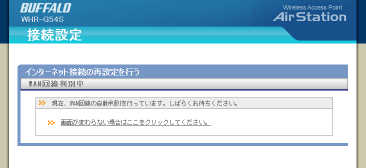 以上で操作は完了です。
以上で操作は完了です。
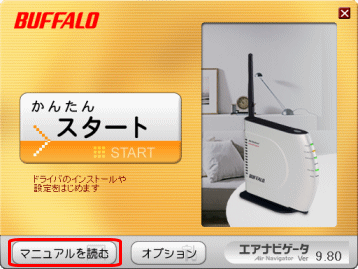 4.「エアステーション設定ガイド」の画面が表示されます。
以上で操作は完了です。
4.「エアステーション設定ガイド」の画面が表示されます。
以上で操作は完了です。